ჩვენ გირჩევთ მავნე პროგრამის სკანირებას სხვა გამოსწორებამდე
- BSOD შეცდომები შეიძლება გამოწვეული იყოს სხვადასხვა ფაქტორებით და ზოგიერთი მომხმარებლისთვის luafv.sys დრაივერმა შეიძლება გამოიწვიოს შეცდომა.
- luafv.sys დრაივერი პასუხისმგებელია LUA ფაილური სისტემის დანერგვაზე, უსაფრთხოების ფუნქცია, რომელიც ეხმარება სისტემის დაცვას მომხმარებლის პრივილეგიების შეზღუდვით.
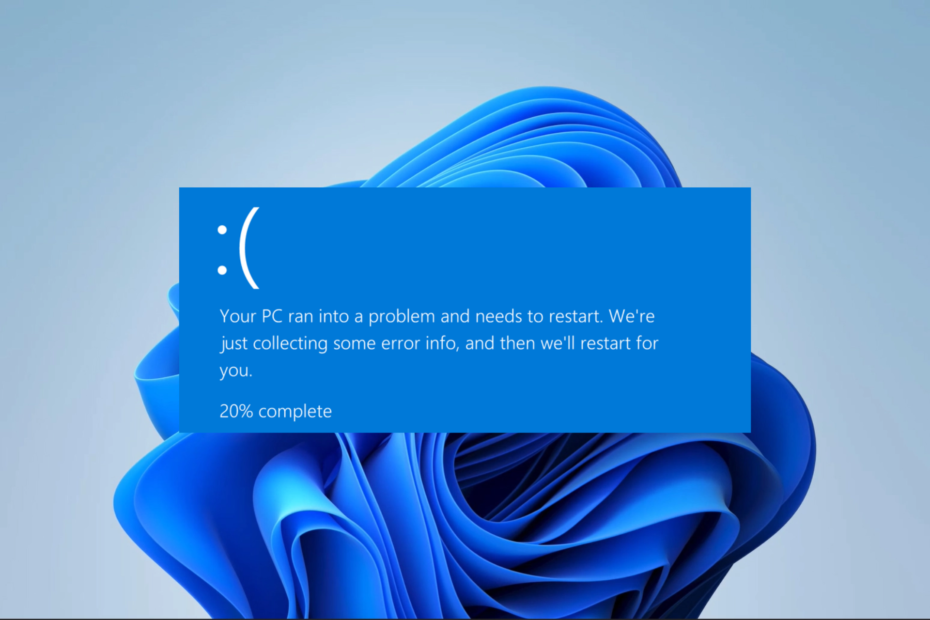
Xდააინსტალირეთ ჩამოტვირთვის ფაილზე დაწკაპუნებით
- ჩამოტვირთეთ და დააინსტალირეთ Fortect თქვენს კომპიუტერზე.
- გაუშვით ინსტრუმენტი და დაიწყეთ სკანირება იპოვონ გატეხილი ფაილები, რომლებიც იწვევენ პრობლემებს.
- დააწკაპუნეთ მარჯვენა ღილაკით დაიწყეთ რემონტი პრობლემების გადასაჭრელად, რომლებიც გავლენას ახდენს თქვენი კომპიუტერის უსაფრთხოებასა და შესრულებაზე.
- Fortect ჩამოტვირთულია 0 მკითხველი ამ თვეში.
ჩვენს ბევრ მკითხველს ეშინია BSOD-ების და კარგი მიზეზის გამო. მას გააჩნია სისტემის უეცარი ავარია და ხშირად ვერ იღებთ ახსნას. luafv.sys BSOD მხოლოდ ერთ-ერთი ასეთი პრობლემაა.
ეს სახელმძღვანელო განიხილავს მას, განმარტავს რამდენიმე სავარაუდო მიზეზს და გაძლევთ ყველაზე რეკომენდებულ გადაწყვეტილებებს.
რა იწვევს luafv.sys BSOD-ს?
თუ შეხვდებით luafv.sys BSOD (სიკვდილის ცისფერი ეკრანი) შეცდომას, ეს სავარაუდოდ გამოწვეულია პრობლემების luafv.sys დრაივერის ფაილთან, რომელიც დაკავშირებულია Windows ოპერაციულ სისტემასთან. ქვემოთ ჩამოთვლილთაგან რომელიმე შეიძლება იყოს ფაქტორი:
- მძღოლების კონფლიქტი – თუ არის პრობლემები ან შეტაკებები luafv.sys-ის დრაივერსა და სისტემის სხვა დრაივერებს შორის, ამან შეიძლება გამოიწვიოს BSOD შეცდომა. ასეთი შემთხვევები შეიძლება მოხდეს მოძველებული, შეუთავსებელი ან გაუმართავი მძღოლები.
- დაზიანებულია სისტემის ფაილები – იმ შემთხვევაში, თუ luafv.sys ფაილი ან მასთან დაკავშირებული სხვა სისტემის ფაილი დაზიანდება ან კორუმპირებული; ამან შეიძლება გამოიწვიოს BSOD შეცდომა.
- მავნე პროგრამა ან ვირუსები – არის შემთხვევები, როდესაც მავნე პროგრამული უზრუნველყოფა კონკრეტულად მიზნად ისახავს და აზიანებს luafv.sys ფაილს და სხვა ასოცირებულ სისტემურ ფაილებს.
როგორ დავაფიქსირო luafv.sys BSOD?
სანამ რაიმე კომპლექსურ გამოსწორებას შეისწავლით, ჩვენ გირჩევთ შემდეგი გამოსავალი:
- გადატვირთეთ კომპიუტერი - მარტივი გადატვირთვა შეიძლება საკმარისი იყოს BSOD ავარიის შემდეგ. გადატვირთვამ შეიძლება გამოასწოროს მცირე ხარვეზი, რომელიც იწვევს შეცდომას.
- გაუშვით სკანირება – ვინაიდან მავნე პროგრამა დომინანტური ფაქტორია, თქვენი კომპიუტერის მავნე პროგრამებისგან გათავისუფლება ა ძლიერი ანტივირუსი რეკომენდირებულია შემდგომი პრობლემების მოგვარებამდე.
თუ BSOD შენარჩუნებულია ზემოაღნიშნული წინასწარი გადაწყვეტილებების შემდეგ, გირჩევთ გააგრძელოთ ქვემოთ მოცემული შესწორებები.
1. დრაივერების განახლება
- დააჭირეთ დაწყება მენიუ და დააწკაპუნეთ Მოწყობილობის მენეჯერი ვარიანტი.
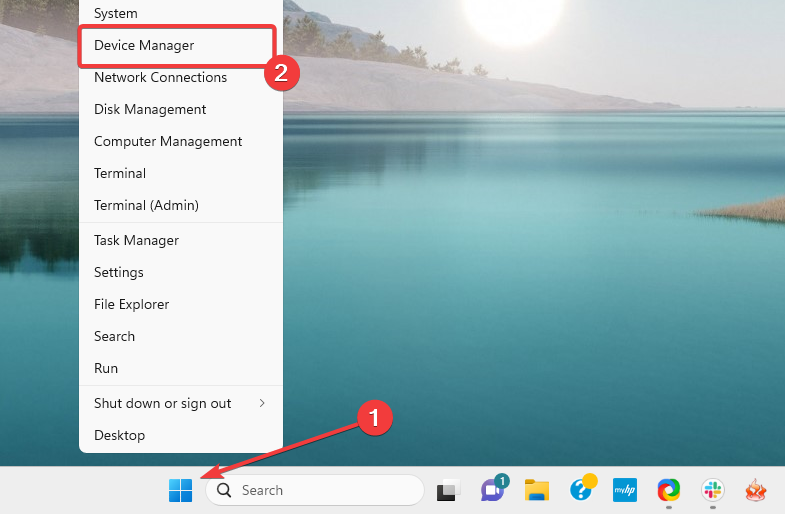
- გააფართოვეთ ნებისმიერი კატეგორია მოძველებული დრაივერებით (მათ ჩვეულებრივ აქვთ ყვითელი ბეჯი), დააწკაპუნეთ მაუსის მარჯვენა ღილაკით თქვენს დრაივერზე და დააწკაპუნეთ დრაივერის განახლება.

- აირჩიეთ ვარიანტი, რომელიც კითხულობს ავტომატურად მოძებნეთ ბრაუზერები შემდეგ ფანჯარაში.
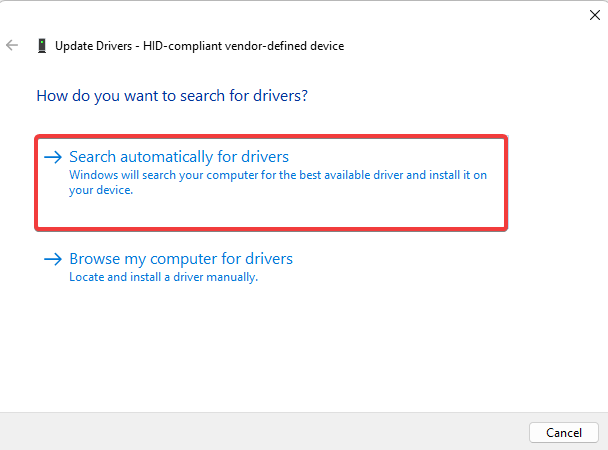
- მიჰყევით ეკრანზე არსებულ ნებისმიერ მოთხოვნას ჩამოტვირთვის და განახლების დასასრულებლად.
2. გაუშვით DISM და SFC სკანირება
- დაჭერა ფანჯრები + რ გასახსნელად გაიქეცი დიალოგი.
- ტიპი სმდ და დაარტყა Ctrl + ცვლა + შედი.

- შეიყვანეთ სკრიპტი ქვემოთ და დააჭირეთ შედი.
DISM.exe /ონლაინ /Cleanup-image /Restorehealth
- ჩაწერეთ ქვემოთ მოცემული სკრიპტი და დააჭირეთ შედი SFC სკანირების გასაშვებად.
SFC / Scannow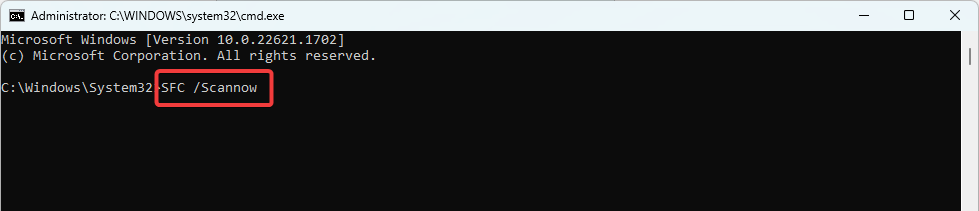
- საჭიროების შემთხვევაში გადატვირთეთ კომპიუტერი და შეამოწმეთ, რომ ასწორებს luafv.sys BSOD.
თუ გსურთ გაიაროთ ავტომატური პროცედურა, გირჩევთ გამოიყენოთ მესამე მხარის საიმედო სარემონტო ინსტრუმენტი.
3. მიიღეთ უახლესი OS განახლებები და უსაფრთხოების პატჩები
- დაჭერა ფანჯრები + მე გასახსნელად პარამეტრები აპლიკაცია.
- მარცხენა პანელზე დააწკაპუნეთ Ვინდოუსის განახლება, შემდეგ აირჩიეთ Შეამოწმოთ განახლებები მარჯვნივ.

- თუ არის განახლებები, დააწკაპუნეთ ჩამოტვირთეთ და დააინსტალირეთ.
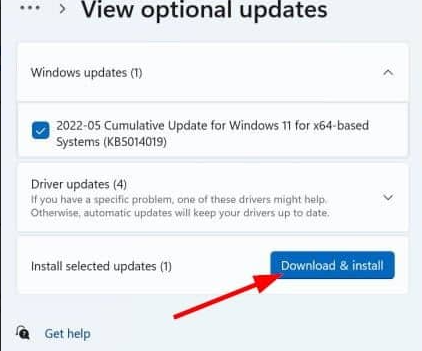
- დაელოდეთ ყველა განახლების დაინსტალირებას და საჭიროების შემთხვევაში, ბოლოს გადატვირთეთ კომპიუტერი და ნახეთ, ასწორებს თუ არა luafv.sys BSOD-ს.
- VirTool: Win32/DefenderTamperingRestore: როგორ ამოიღოთ
- Sysmain.dll ვერ მოიძებნა: როგორ გავასწორო
- Dcfwinservice: რა არის ეს და როგორ გამოვასწოროთ მისი მაღალი CPU გამოყენება
4. შეასრულეთ სისტემის აღდგენა
- დაჭერა ფანჯრები + რ გასახსნელად გაიქეცი დიალოგი.
- ტიპი რსტრუიდა დაარტყა შედი.
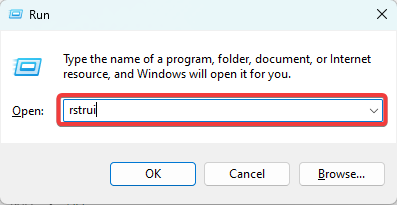
- დააწკაპუნეთ შემდეგი ღილაკი.
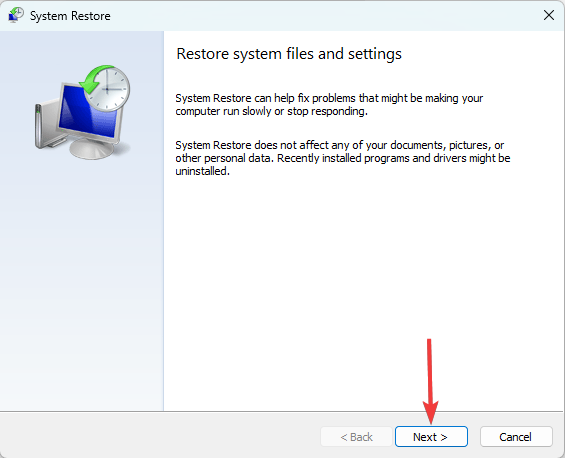
- აირჩიეთ აღდგენის წერტილი და დააჭირეთ შემდეგი.

- Დააკლიკეთ დასრულება.

- კომპიუტერი გადაიტვირთება პროცესში, მაგრამ დასასრულს, გადაამოწმეთ, რომ ის ასწორებს luafv.sys BSOD-ს.
ნებისმიერი ზემოაღნიშნული გამოსწორება უნდა მუშაობდეს BSOD შეცდომისთვის. უნდა გაითვალისწინოთ, რომ ჩვენ არ დაგვიწერია ისინი რაიმე კონკრეტული თანმიმდევრობით, ასე რომ თქვენ უნდა დაიწყოთ ის, რაც ყველაზე მეტად მიგაჩნიათ.
იშვიათ შემთხვევებში, შესწორებების გამოყენებამდე შეიძლება დაგჭირდეთ კომპიუტერის უსაფრთხო რეჟიმში გაშვება. ასე რომ, ჩვენ დავწერეთ ყოვლისმომცველი სახელმძღვანელო შესვლის შესახებ უსაფრთხო რეჟიმი Windows 11-ში.
დაბოლოს, ქვემოთ მოცემული კომენტარების განყოფილებაში შეგვატყობინეთ, რომელი გამოსწორებები მუშაობდა თქვენთვის.
ჯერ კიდევ გაქვთ პრობლემები?
სპონსორირებული
თუ ზემოხსენებულმა წინადადებებმა არ გადაჭრა თქვენი პრობლემა, თქვენს კომპიუტერს შეიძლება შეექმნას Windows-ის უფრო სერიოზული პრობლემები. ჩვენ გირჩევთ აირჩიოთ ყოვლისმომცველი გადაწყვეტა, როგორიცაა ფორტექტი პრობლემების ეფექტურად გადასაჭრელად. ინსტალაციის შემდეგ, უბრალოდ დააწკაპუნეთ ნახვა და შესწორება ღილაკს და შემდეგ დააჭირეთ დაიწყეთ რემონტი.


